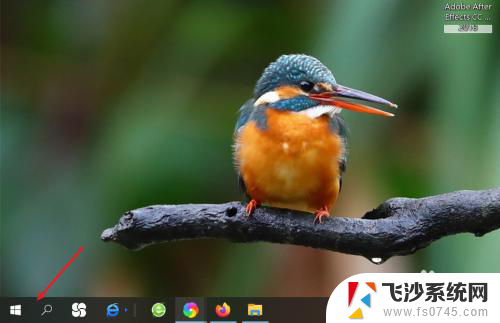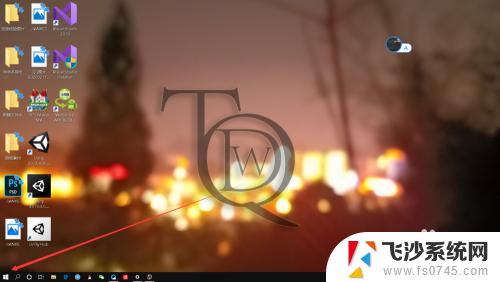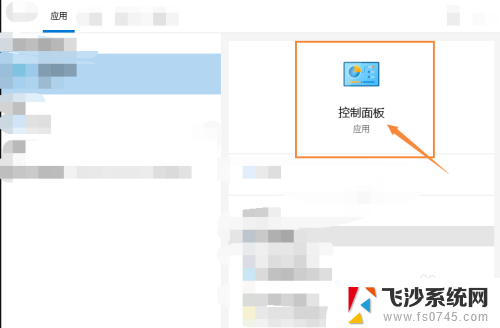鼠标动了电脑没反应 笔记本触摸鼠标失灵了怎么修复
更新时间:2024-02-05 14:49:55作者:xtang
当我们使用电脑时,鼠标是一个不可或缺的工具,有时我们可能会遇到这样的情况:鼠标动了,但电脑却没有任何反应。或者在使用笔记本电脑时,触摸鼠标突然失灵了。这种情况很让人困扰,因为我们无法正常操作电脑。当鼠标动了但电脑没有反应,或者笔记本触摸鼠标失灵时,我们应该如何修复呢?接下来我们将探讨一些常见的解决方法。
步骤如下:
1.在电脑上打开开始菜单;
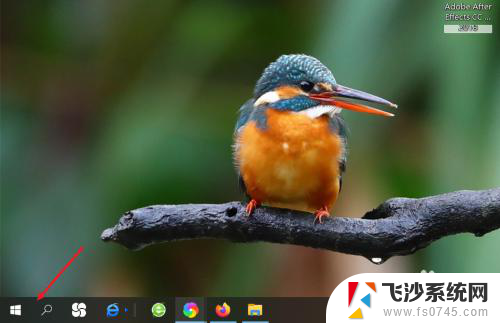
2.在开始菜单里找到控制面板并打开;
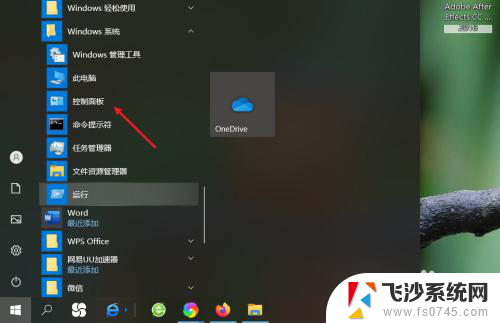
3.在控制面板里选择硬件和声音选项;
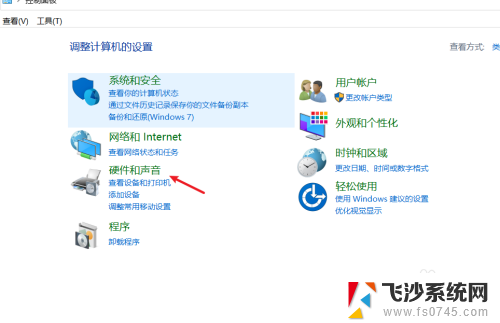
4.随后在设备和打印机项目栏中选择鼠标选项;
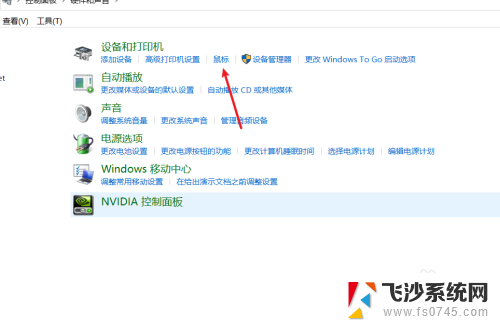
5.打开鼠标属性窗口,先要打开硬件选项。找到Synaptics TouchPad名称,查看设备当前运转是否正常;
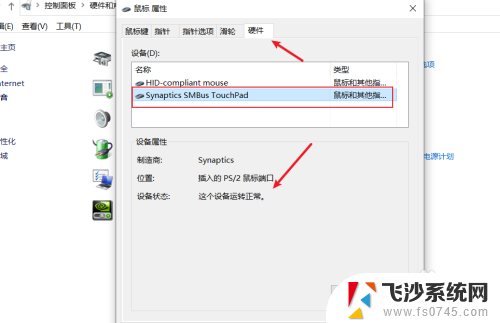
6.当正常的时候,打开鼠标键选项,调整双击速度,由快到慢速度进行调整,看看是否恢复了正常。
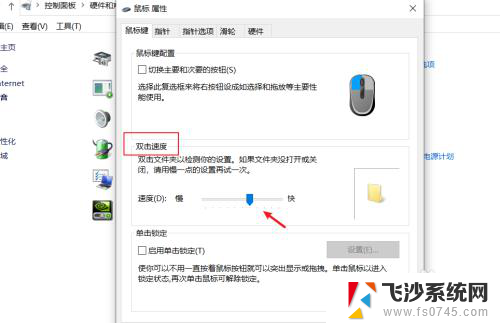
以上是当鼠标动了电脑没有反应时的全部内容,对于那些还不清楚的用户,可以参考小编提供的步骤进行操作,希望对大家有所帮助。